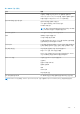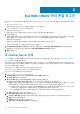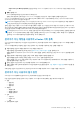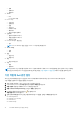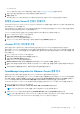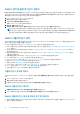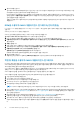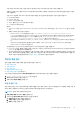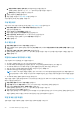Users Guide
6. 웹 브라우저를 닫습니다.
업그레이드 프로세스 중에 어플라이언스가 한 번 또는 두 번 다시 시작됩니다. 어플라이언스가 RPM으로 업그레이드되면 Dell 관
리 포털에 로그인하기 전에 브라우저 캐시를 지워야 합니다.
RPM 업그레이드가 완료되면 OMIVV 콘솔에서 로그인 화면을 볼 수 있습니다. 브라우저를 열어 https:\\<ApplianceIP|hostname>
링크를 입력하고 어플라이언스 업데이트 영역으로 이동합니다. 이용 가능한 어플라이언스 버전과 현재 OMIVV 어플라이언스 버
전이 동일한지 확인할 수 있습니다.
등록된 Dell 알람 및 PHA 클러스터용 Dell 상태 업데이트 공급자에서 수행되는 모든 맞춤 구성은 RPM 업그레이드 후 기본값으로
복원됩니다.
RPM을 사용하여 OMIVV 어플라이언스 업그레이드(인터넷 없음)
HTTP 또는 HTTPS 공유를 생성합니다. HTTP 또는 HTTPS 공유가 ++와 같은 특수 문자나 공백이 포함된 파일 이름을 지원하는지 확
인합니다.
OMIVV는 HTTP 및 HTTPS 공유만 지원합니다.
OMIVV는 인터넷에 연결하지 않고 버전 5.1에서 5.2로 업그레이드를 지원합니다.
1. https://www.dell.com/support에서 RPM .zip 패키지를 다운로드합니다.
2. RPM .zip 패키지의 압축을 풀고 압축을 푼 위치에서 HTTP 또는 HTTPS 공유로 파일과 폴더를 복사합니다.
3. 어플라이언스 관리 페이지의 어플라이언스 업데이트 영역에서 편집을 클릭한 다음 리포지토리 경로 업데이트에 공유 위치 경로
를 입력합니다.
4. 적용을 클릭합니다.
5. 사용 가능한 OMIVV 어플라이언스 버전과 현재 OMIVV 어플라이언스 버전을 비교합니다.
6. 업데이트를 OMIVV 어플라이언스에 적용하려면 어플라이언스 설정 아래에서 가상 어플라이언스 업데이트를 클릭합니다.
7. 어플라이언스 업데이트 대화 상자에서 업데이트를 클릭합니다.
업데이트를 클릭하면 OMIVV 관리 콘솔 창에서 로그아웃됩니다.
네트워크 속도에 따라 업데이트를 완료하는 데 약 40분 정도 걸릴 수 있습니다.
8. 웹 브라우저를 닫습니다.
어플라이언스 업그레이드가 완료되면 OMIVV 관리 콘솔에 로그인하기 전에 브라우저 캐시를 지워야 합니다.
백업 및 복원을 사용하여 OMIVV 어플라이언스 업그레이드
Dell EMC는 백업 후 및 백업 파일 복원 전에 OMIVV에서 관리하는 클러스터 또는 호스트를 변경 또는 제거하지 않는 것이 좋습니다.
OMIVV에서 관리하는 클러스터 또는 호스트가 변경 또는 제거된 경우 복원 후에 해당 클러스터 및 호스트와 연결된 프로필(예: 호스
트 자격 증명 프로필, 클러스터 프로필)을 재구성합니다.
vCenter에서 OMIVV 플러그인 등록해제를 하지 마십시오. vCenter에서 플러그인을 등록 취소하면 OMIVV 플러그인으로 vCenter에
등록한 Proactive HA 클러스터에 대한 Dell 상태 업데이트 공급자가 제거됩니다.
OMIVV 어플라이언스를 업그레이드하기 전에 어플라이언스 스냅샷을 생성하는 것이 좋습니다.
OMIVV 어플라이언스를 이전 버전에서 최신 버전으로 업데이트하려면 다음 단계를 수행합니다.
1. 이전 릴리스의 데이터를 백업합니다.
2. vCenter에서 이전 OMIVV 어플라이언스를 끕니다.
3. 새 OpenManage Integration 어플라이언스 OVF를 배포합니다.
4. OpenManage Integration 신규 어플라이언스의 전원을 켭니다.
5. 새 어플라이언스에 대한 네트워크 및 시간대를 설정합니다.
노트: 새 OMIVV 어플라이언스에 대한 이전 OMIVV 어플라이언스의 ID(IP 또는 FQDN)를 유지하는 것이 좋습니다.
6. OMIVV 어플라이언스는 기본 인증서와 함께 제공됩니다. 어플라이언스에 대한 사용자 정의 인증서를 사용하려면 동일 항목을 업
데이트합니다. 인증서 서명 요청(CSR) 생성 페이지 22 및 HTTPS 인증서 업로드 페이지 23의 내용을 참조하십시오. 그렇지 않으
면 이 단계를 건너뜁니다.
7. 데이터베이스를 새 OMIVV 어플라이언스에 복원합니다. 백업에서 OMIVV 데이터베이스 복원을 참조하십시오.
8. 어플라이언스를 확인합니다. 자세한 내용은 을(를) 참조하십시오. 설치 가이드의 설치 항목 확인
9. 업그레이드 후 OMIVV 플러그인이 관리하는 모든 호스트에서 인벤토리를 다시 실행하는 것이 좋습니다.
이벤트 및 알람 설정은 어플라이언스 복원 후 활성화되지 않습니다. 설정 탭에서 이벤트 및 알람 설정을 다시 활성화할 수 있습니
다.
18 Dell EMC OMIVV 관리 콘솔 로그인